WPS2019中Word如何自定义目录显示级别?
1、如下图所示的,当前目录显示的级别只有一二级
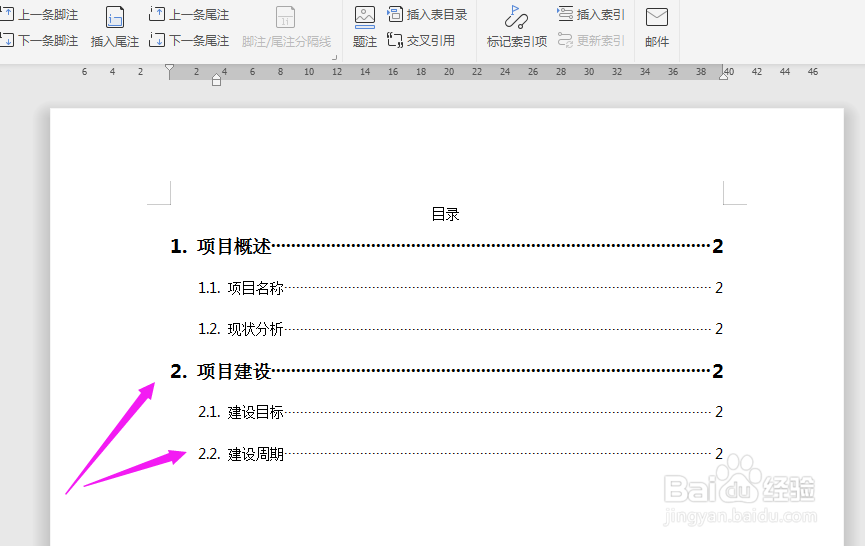
2、那么,如何实现把三级甚至四级、五级的标题显示出来呢?如下图所示
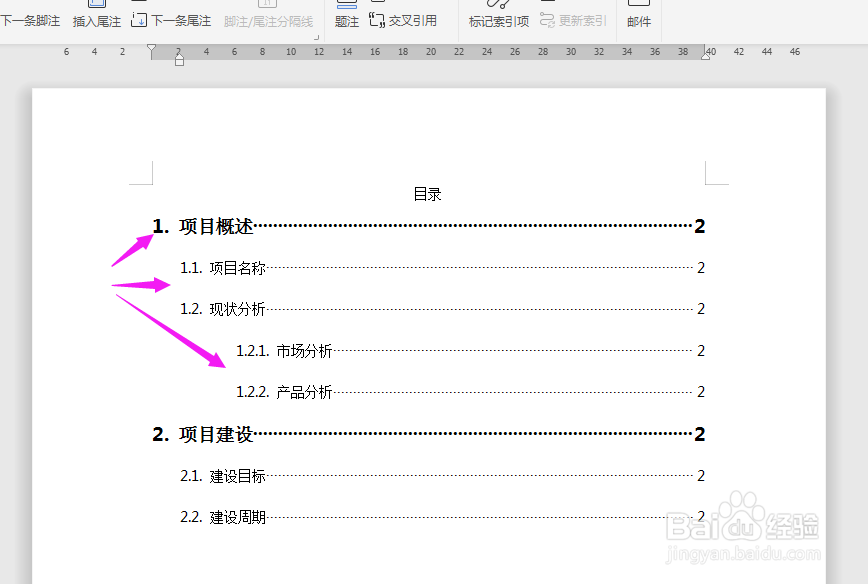
1、首先,我们需要选中目标目录,如下图所示的,再点击导航栏上的“引用-目录”
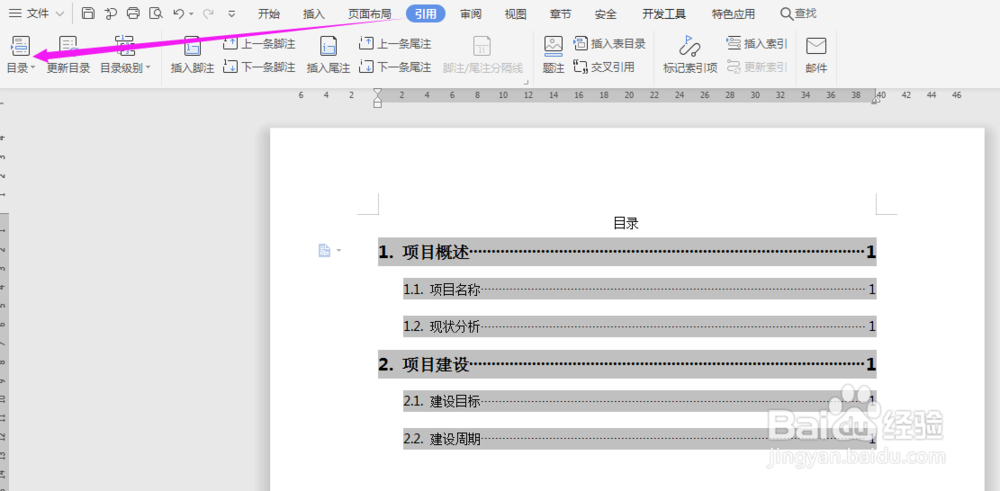
2、点击目录下拉框,选择“自定义目录(C)”
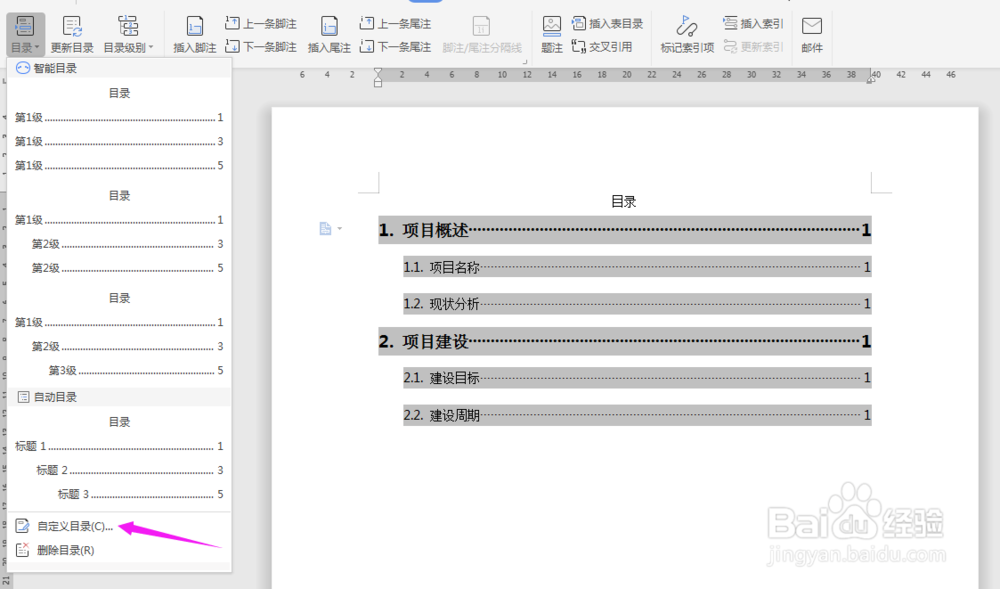
3、在显示级别中(L),将数字改为“3”(即显示3级目录),点击“确定”

4、这个时候,目录显示的级别,就由显示一二级,变为显示“一二三级”了
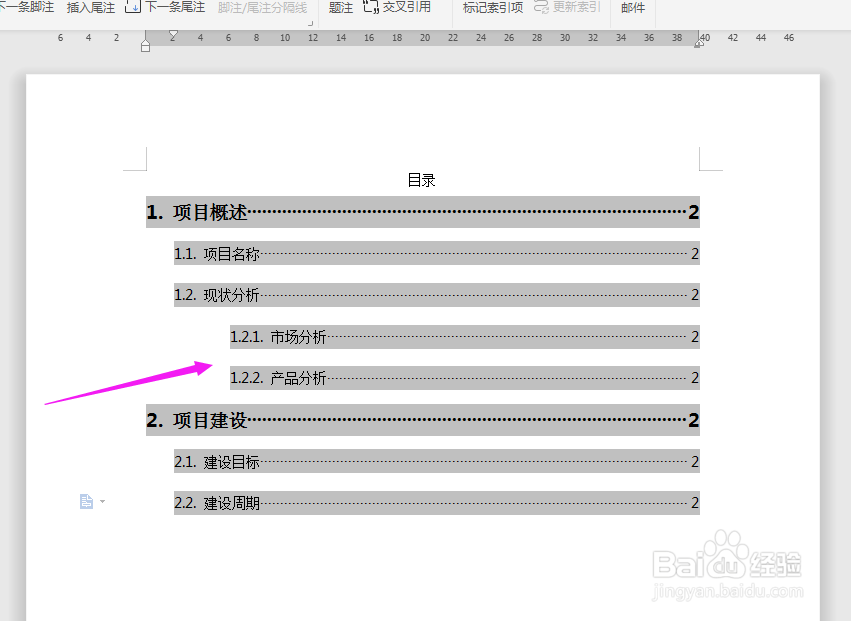
声明:本网站引用、摘录或转载内容仅供网站访问者交流或参考,不代表本站立场,如存在版权或非法内容,请联系站长删除,联系邮箱:site.kefu@qq.com。
阅读量:89
阅读量:68
阅读量:64
阅读量:63
阅读量:39